Durante décadas, hemos estado utilizando dos plataformas diferentes, Windows y Linux.A veces nos gustan las funciones de interfaz de usuario fluidas de Windows y, a veces, queremos migrar a Linux por motivos de seguridad.
Pero ahora, Microsoft está adoptando la comunidad de código abierto y Ubuntu está disponible en Microsoft Store.esto significaUbuntu現在可以Utilice una unidad USBEn Windows 10/11Sin particionesWindows 10/11 se está iniciandoEjecutar y ejecutar en una ventana en el escritorio de Windows.
En la versión de actualización 10 de Windows 1709 Fall Creators, Microsoft presentóSubsistema de Windows de LinuxComo característica opcional.
Esto significa que no hay necesidad de una máquina virtual, ni arranque dual, solo debe habilitar esta función y descargar la aplicación Ubuntu de la tienda de Microsoft para ejecutar el escritorio de Ubuntu en Windows 10.
Contenido
Cómo ejecutar Ubuntu Desktop en Windows 10/11
Comprobar compatibilidad
Antes de comenzar, sólo necesita asegurarse de que Windows 10/11 sea compatible con los requisitos de Linux.Abierto"Configuración"> "Sistema"> "Acerca de", Donde encontrarás " Tipo de sistema"Entrada, asegúrese de tener "sistema operativo de 64 bits".Corre de nuevowinvercomando para verificar y asegurarse de tener la última versión de Windows 10/11 instalada en su sistema.
Ejecutar con subsistema
Entonces, ¿qué subsistema hay en Ubuntu (Linux)?Esto es un "golpe".Bash es un sistema Linux que se ejecuta en un sistema Windows.
Habilitación del subsistema de Windows para Linux
En Windows 10/11, puede habilitar las funciones del Subsistema de Windows para Linux mediante una simple línea de comando en PowerShell o desde Funciones de Windows.
Método 1 PowerShell
Busque PowerShell y ejecútelo como administrador.
Cuando se abre una ventana, simplemente escriba debajo del comando y presione Entrar.
Habilitar-WindowsOptionalFeature -Online -FeatureName Microsoft-Windows-Subsystem-Linux
Se le pedirá que confirme su elección.Escriba Y o presione Entrar y reinicie el sistema.
Método 2-función de Windows
- Abra el panel de control para buscar el programa,
- Seleccione la primera opción de programa y función.
- Ahora, haga clic en "Activar o desactivar las funciones de Windows" a la izquierda.
- Esto abrirá la pantalla de características de Windows,
- Desplácese hacia abajo y seleccioneSubsistema de Windows para LinuxMarca de verificación junto a .
- Haga clic en "Aceptar" para descargar los archivos necesarios del servidor de Microsoft (asegúrese de que su conexión a Internet sea normal)
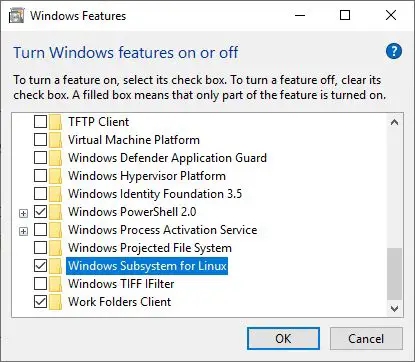
Dado que el tamaño del archivo es grande, llevará algún tiempo, por lo que puede ver que Linux se instalará en Windows como una aplicación normal porque es un proceso de instalación de una sola vez.Una vez finalizado el proceso de instalación, reinicie Windows.
Descargue el sistema Linux de la Tienda Windows
Ahora, debe descargar una distribución de Linux (por ejemplo, Ubuntu para Windows) para ingresar comandos de Linux para realizar esta operación:
- Abra Microsoft Store y busque ubuntu
- Seleccione la opción Ubuntu 18.0 y haga clic en Obtener
Nota: En el momento de escribir este artículo, hay tres versiones de Ubuntu disponibles en Microsoft Store: Ubuntu, Ubuntu 16.04 y Ubuntu 18.04.
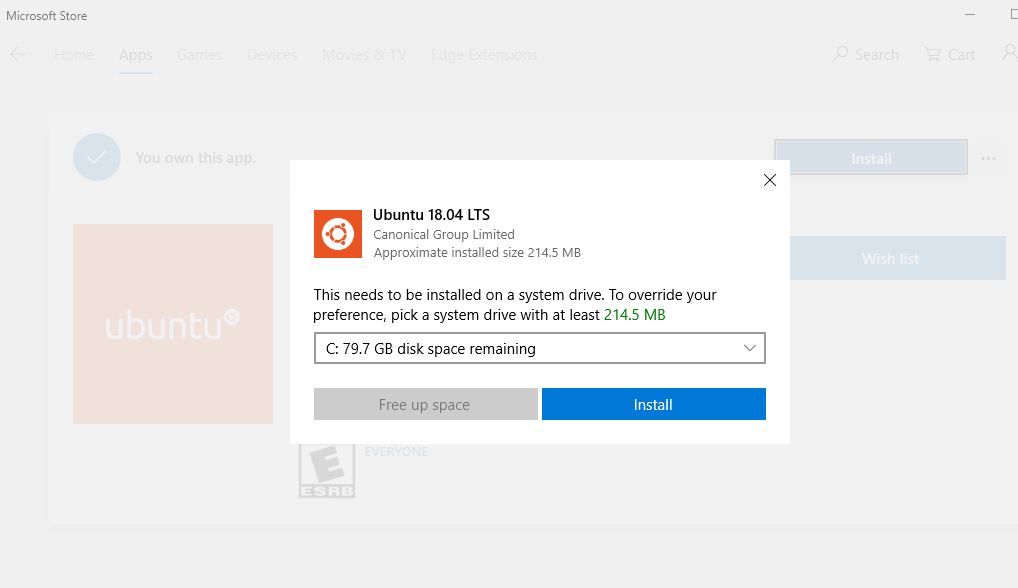
- Se necesita algo de tiempo para descargar la aplicación desde el servidor de Microsoft,
- Cuando termine, haga clic en Iniciar
- Le pedirá que cree un nuevo nombre de usuario y contraseña, y debe proporcionar toda la información.
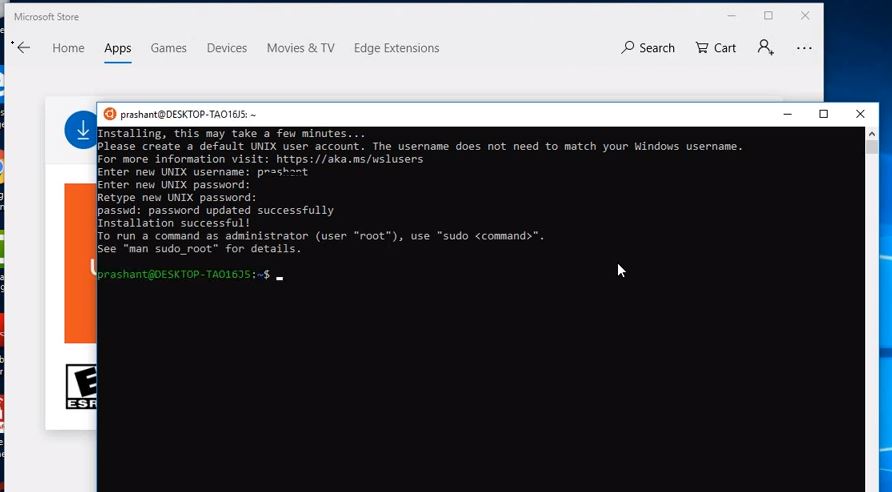
Nota: El sistema de archivos de Windows se ubicará en la carpeta MNT, así que para editar archivos de Windows en el sistema Linux, ingreseCD MNT, Ejecutar primeroLSLuego escribeCENTROS PARA EL CONTROL Y LA PREVENCIÓN DE ENFERMEDADESY otroLSPara encontrar todos los archivos almacenados en Windows.
Ahora puedes disfrutar de Linux en Windows.
Ejecute Linux en una máquina virtual
El término virtual parece muy extraño, pero es como otro sistema operativo en un sistema operativo existente.Puede utilizar el sistema de virtualización Hyper V o una máquina virtual de terceros para ejecutar Linux en una computadora con Windows.Para hacer esto, puedesEn una computadora con Windows 10/11Descargue e instale el software de la máquina virtual, por ejemploVMWare Player.Después de eso, descargaImagen de VMware para UbuntuY descomprime el archivo zip.
Ahora, haga doble clic en el archivo descomprimido.ubantu.vmxArchivo, la máquina Linux se cargará en el reproductor VMWare.Por lo tanto, Linux es "huésped"Sistema operativo y Windows se considera"Anfitrión"sistema operativo.Cada vez que inicie su computadora, si se le pide que elija el sistema operativo Windows o el sistema operativo Linux, puede instalar y arrancar Linux.Puede elegir cualquier cosa y puede cambiar a cualquiera de estos dos sistemas operativos con solo un reinicio, lo cual no es genial.
Aquí, ya tiene una ventana, y luego solo necesita instalar Linux.Durante el proceso de instalación de Linux, el instalador sabe cómo cambiar el tamaño de su partición usando Windows y cómo configurar el cargador de arranque a través de las opciones dadas.
Ejecute Linux en el navegador
En este caso, por ejemplo, si es un principiante en Linux y desea aprender los comandos de Linux, desea proteger el acceso a archivos en su navegador, ejecutar software antiguo, comparar motores de JavaScript o utilizar una nueva tecnología de navegador, puede usarJSLinux.Este es un emulador que le permite trabajar en un navegador web.Es posible que pueda escribir scripts de Shell y Awk, expresiones regulares principales, páginas de manual de búsqueda para varios comandos de Linux, etc., y todo en su navegador web.
Tabla de uso del emulador de Windows Linux
| 功能 | 描述 |
|---|---|
| Ejecutar comandos de Linux | Complete las instrucciones de Linux cómodamente en Windows |
| Desarrollar y ejecutar programas de Linux. | El desarrollo del programa se puede llevar a cabo sin cambiar a un entorno Linux. |
| Integración perfecta | El emulador facilita el cambio entre Windows y Linux |
| 安全 性 | El emulador de Windows Linux proporciona a los usuarios un entorno aislado para maximizar la seguridad del sistema. |
Los usuarios también pueden ejecutar Linux en el navegador de Windows a través de otras herramientas, como:
Copiar.shEjecutando Linux 2.6, donde el tiempo de arranque de Linux es menos de un minuto.También puede iniciar otros sistemas operativos, como Windows 98, Arch Linux, Kolibri OS, Linux 2.6 y 3.18, Windows 1.01, FreeDOS, OpenBSD, Solar OS.
Webminal Es una terminal GNU / Linux para practicar comandos de Linux e interactuar con otros usuarios de todo el mundo.Solo necesitas registrarte en el sitio web y es completamente gratis.Webminal está ayudando a estudiantes de más de 125 países y ha practicado más de 150 millones de comandos.
Punto de tutorialesAl igual que CentOS, el equipo de codificación proporciona una plataforma para practicar comandos en el terminal del navegador, donde el terminal es más rápido y se puede iniciar en 10 segundos.No solo Linux Terminal, sino también Node.js, PHP, Ruby, Numphy, Oracle Database y muchos IDE en línea, puede navegar.
Terminal JS / UNIX , Utilice JavaScript para escribir el sistema operativo del navegador web.Hay un inicio de sesión de invitado en esta terminal, simplemente puede practicar los comandos.
CB.VUProporcionarle una versión estable de FreeBSD 7.1.
Ejecute Linux usando USB o CD
Ahora, la forma más fácil de usar ubuntu es usar una unidad de CD o USB.Simplemente pegue la configuración de ubuntu en la unidad USB y coloqueDispositivo de memoria USBO inserte el DVD o CD en su computadora local y reinicie su computadora, ahora su computadora arrancará desde el medio extraíble y comenzará a trabajar en ubuntu realizando cualquier cambio en el disco duro de su computadora.
使用tiempo realUbuntu, puedes usarInstaladoUbuntuRealiza casi todas las operaciones:
- Navegue por Internet de forma segura sin almacenar ningún historial o datos de cookies
- Acceda a archivos y edite archivos almacenados en una computadora o dispositivo de memoria USB
- Cree un nuevo documento de la suite de Office y guárdelo de forma remota
- Repare la configuración rota para que la computadora vuelva a funcionar
¿Parece tan flexible usar Linux sin interferir con el sistema operativo Windows actualmente instalado?Puede probar cualquiera de estas opciones para que se sienta cómodo y puede cambiar fácilmente a otra interfaz de usuario de Windows.

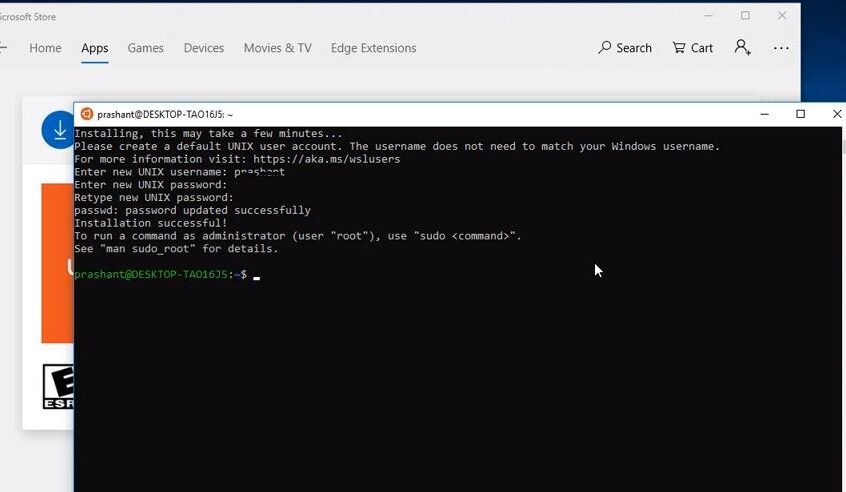
![[Solucionado] Microsoft Store no puede descargar aplicaciones y juegos](https://oktechmasters.org/wp-content/uploads/2022/03/30606-Fix-Cant-Download-from-Microsoft-Store.jpg)
![[Solucionado] Microsoft Store no puede descargar ni instalar aplicaciones](https://oktechmasters.org/wp-content/uploads/2022/03/30555-Fix-Microsoft-Store-Not-Installing-Apps.jpg)
